
مقدمة
في عالم التكنولوجيا المتطور والمتسارع، أصبح أداء جهاز الكمبيوتر ذو أهمية بالغة في تحسين تجربة المستخدم. تُعتبر سرعة الجهاز مؤشراً حيوياً على كفاءته وقدرته على تلبية احتياجات المستخدم اليومية. فمن الملاحظ أن العديد من الأشخاص يواجهون مشكلات تتعلق ببطء الأداء، مما يؤدي إلى إحباطهم أثناء استخدامهم للبرمجيات المختلفة أو تصفح الإنترنت.
تعود أسباب بطء أداء جهاز الكمبيوتر إلى عدة عوامل، بما في ذلك تراكم الملفات المؤقتة، وزيادة عدد البرامج المثبتة، وغياب التحديثات اللازمة. كما قد يؤثر وجود فيروسات أو برامج خبيثة على سرعة الجهاز بشكل ملحوظ. إن التعرف على هذه العوامل يعد خطوة أساسية لفهم مدى حاجة الجهاز للصيانة، مما يمكن المستخدم من إجراء التغييرات اللازمة لتحسين الأداء.
لكي يكون المستخدم قادراً على تشخيص مشاكل أداء جهاز الكمبيوتر، هناك بعض الإشارات التي يجب مراقبتها. قد تتضمن هذه الإشارات بطء التحميل، أو تجمد النظام، أو تقطع في الصوت أثناء تشغيل الوسائط. تتيح هذه العلامات للمستخدم معرفة الوقت المناسب للقيام بخطوات فعالة في تسريع أداء الجهاز وتنظيف الملفات المؤقتة، مما يسهم في تحسين كفاءة الجهاز بصورة ملحوظة.
من خلال تقديم نصائح وإرشادات فعالة، يمكن للمستخدمين تشخيص مشكلات الأداء ومعرفة متى يتطلب الأمر التدخل لإصلاح وتحسين سرعة جهاز الكمبيوتر. يعكس هذا الفهم أهمية وجود جهاز كمبيوتر يعمل بكفاءة عالية، حيث يساهم ذلك في تنسيق وتنظيم الأعمال وزيادة الإنتاجية اليومية.
أسباب بطء أداء الكمبيوتر
يواجه العديد من مستخدمي أجهزة الكمبيوتر مشكلات في الأداء، والتي يمكن أن تؤدي إلى بطء تنفيذ المهام المختلفة. في هذا السياق، يلعب تراكم الملفات المؤقتة دورًا كبيرًا، حيث تتراكم هذه الملفات نتيجة استخدام التطبيقات والمتصفحات، مما يؤدي إلى استهلاك مساحة الذاكرة وتباطؤ النظام بشكل ملحوظ. إن إهمال تنظيف هذه الملفات يُسهم بصورة سلبية في أداء الكمبيوتر، حيث يعاني المستخدم من استجابة بطيئة للتطبيقات والأوامر.
من العوامل الأخرى التي قد تسبب بطء الأداء وجود برامج ضارة أو خبيثة. هذه البرامج غالبًا ما تعمل في الخلفية، محدثة عمليات غير مرغوب فيها تستهلك موارد النظام بشكل كبير. قد يؤدي ذلك إلى إبطاء سرعة الكمبيوتر ويجعله عرضة لمخاطر أمنية، مما يتطلب فحصًا دوريًا للتأكد من خلو النظام من هذه التهديدات.
نقص الذاكرة يُعتبر أيضًا من العوامل الرئيسية التي تساهم في تقليل سرعة الكمبيوتر. عندما تكون الذاكرة قصيرة، يتم ضغط النظام أكثر مما يؤدي إلى انقطاع العمليات وإبطائها. يمكن أن يكون ذلك نتيجة لتشغيل عدد كبير من التطبيقات في نفس الوقت، مما يتسبب في تداخل التطبيقات، وبالتالي يؤثر سلبًا على الأداء. إذن، من الضروري إدارة التطبيقات المفتوحة والتأكد من عدم تحميل النظام بأكثر مما يحتمل.
أخيرًا، يعد الفهم الجيد لهذه الأسباب أمرًا ضروريًا، إذ يسمح للمستخدمين بتحديد المشكلات المحتملة في أداء الجهاز والتصرف بشكل مناسب. سيساعدهم التعرف على هذه العوامل في اتخاذ إجراءات فعّالة لتحسين جهاز الكمبيوتر وتحسين أدائه العام.
تنظيف الملفات المؤقتة
تُعتبر الملفات المؤقتة واحدة من الأسباب الرئيسية التي تؤثر سلبًا على أداء جهاز الكمبيوتر. تتراكم هذه الملفات نتيجة استخدام البرامج المختلفة، تصفح الإنترنت، أو التحديثات النظامية، مما يؤدي إلى استهلاك مساحة التخزين وتعطيل العمليات اليومية. لذلك، فإن إزالة هذه الملفات يعد خطوة ضرورية لتحسين كفاءة الجهاز.
هناك العديد من الطرق التي يمكن استخدامها لاكتشاف وإزالة الملفات المؤقتة. أولاً، يمكن للمستخدمين الاعتماد على أدوات النظام المدمجة في أنظمة التشغيل. على سبيل المثال، يوفر نظام Windows أداة “تنظيف القرص” التي تساعد في تحديد الملفات غير الضرورية، بما في ذلك الملفات المؤقتة. يُنصح بتشغيل هذه الأداة بانتظام لضمان عدم تراكم الملفات غير الهامة.
بالإضافة إلى ذلك، تتوفر العديد من البرامج الخارجية التي تُستخدم لتنظيف الملفات المؤقتة. تُعد أدوات مثل CCleaner من الخيارات الشائعة، حيث تساعد في إزالة الملفات غير المرغوب فيها، وتنظيف السجل، وتحسين أداء النظام. يُمكن استخدام هذه الأدوات عن طريق تثبيتها وتشغيل عمليات فحص متخصصة للبحث عن الملفات المؤقتة والمخلفات الأخرى.
من الجدير بالذكر أنه يمكن أيضًا تنظيف الملفات المؤقتة يدويًا عن طريق التوجه إلى مجلد الملفات المؤقتة في النظام (مثل %temp% في Windows) وحذف الملفات غير الضرورية. ويجب الانتباه إلى ضرورة عدم حذف الملفات الهامة التي قد تحتاجها بعض البرامج.
بمجرد أن تقوم بتنظيف الملفات المؤقتة، ستلاحظ تحسنًا ملحوظًا في سرعة جهاز الكمبيوتر، مما سيساعدك في الاستمتاع بتجربة أكثر سلاسة وفعالية. باتباع هذه الخطوات العملية، ستحافظ على أداء جهازك وتحسن من قدرته على إنجاز المهام بكفاءة أعلى.
برنامج 1: CCleaner
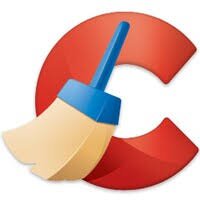
CCleaner هو برنامج شهير يُستخدم لتحسين أداء أجهزة الكمبيوتر من خلال تنظيف الملفات المؤقتة وإدارة التسجيل. يتمتع هذا البرنامج بسمعة قوية في مجال تحسين الأداء، حيث يُساعد المستخدمين على إزالة الملفات غير المرغوب فيها التي تتراكم بمرور الوقت، مما يؤدي إلى زيادة سرعة النظام. تتمثل إحدى الخصائص الرئيسية لـ CCleaner في واجهته البسيطة والسهلة الاستخدام، التي تتيح للمستخدمين من جميع المستويات استخدامها بدون صعوبات.
عند البدء في استخدام CCleaner، يُنصح بإجراء “تحليل” للملفات الموجودة على الجهاز. يقوم البرنامج بفحص النظام والتعرف على العناصر القابلة للاستخدام مثل ملفات المؤقتة، وملفات النظام غير الضرورية، وذاكرة التخزين المؤقت للمتصفحات. بعد الانتهاء من عملية التحليل، يتيح لك البرنامج عرض الملفات التي سيتم حذفها، مما يمنحك فرصة لمراجعتها قبل إتمام العملية، وهذا الأمر يساعد على تجنب حذف أي ملفات هامة عن طريق الخطأ.
إضافةً إلى ذلك، يوفر CCleaner خيار إدارة التسجيل، ما يعنى أنه يمكنه البحث عن الأخطاء في سجل Windows وإصلاحها. هذا الأمر يعتبر عاملاً مهماً في تحسين الأداء العام للجهاز، حيث تُسهم إزالة الإدخالات غير الصحيحة أو التالفة في تسريع استجابة النظام. من المهم أن تتعامل مع وظيفة إدارة التسجيل بحذر، لذلك ينصح دوماً بعمل نسخة احتياطية من السجل قبل إجراء أي تغييرات.
بجانب استخدام البرنامج بشكل دوري، ينبغي على المستخدمين تطبيق بعض الممارسات الجيدة مثل جدولة عمليات التنظيف في أوقات محددة، مما يضمن صيانة الجهاز بشكل مستمر. إذا تم استخدام CCleaner بشكل صحيح، فإنه يوفر بيئة عمل أكثر سلاسة ويسهم بشكل كبير في تحسين أداء الكمبيوتر.
برنامج 2: Advanced SystemCare
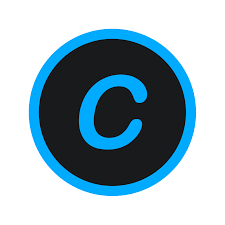
يعتبر Advanced SystemCare برنامجًا متكاملًا لتحسين أداء أجهزة الكمبيوتر، حيث يقدم مجموعة شاملة من الأدوات التي تساعد على تنظيف وتحسين أداء النظام بشكل فعال. يركز هذا البرنامج على تقديم حلول شاملة للمستخدمين الذين يرغبون في إزالة الملفات المؤقتة وغير المرغوب فيها التي قد تتسبب في تباطؤ النظام. من خلال عملية بسيطة، يمكن للمستخدمين تحميل Advanced SystemCare وتثبيته على أجهزتهم بسرعة.
تتضمن أدوات البرنامج ميزات قوية مثل تنظيف الملفات المؤقتة، وإزالة السجل غير الضروري، وإدارة البرامج التي تعمل عند بدء تشغيل النظام. يعزز ذلك من سرعة تشغيل الكمبيوتر ويحرص على توفير موارد النظام اللازمة لأداء التطبيقات بشكل سلس. كما يقدم Advanced SystemCare خيار الفحص السريع، الذي يقوم بمسح النظام وتحديد المشاكل المحتملة في بضع دقائق، مما يساعد المستخدمين على اتخاذ خطوات فورية لتحسين الأداء.
بالإضافة إلى ذلك، يتميز البرنامج بواجهة مستخدم بسيطة وسهلة الاستخدام، مما يجعله مناسبًا لجميع مستويات التكنولوجيا. من خلال بضع نقرات فقط، يمكن للمستخدمين إجراء عمليات الفحص والتصحيح، مما يوفر لهم الوقت والجهد. تتوفر كذلك خيارات للمستخدمين المتقدمين لتخصيص الإعدادات بما يتناسب مع احتياجاتهم الخاصة.
تتعدد تقييمات وآراء المستخدمين حول فعالية Advanced SystemCare، حيث يشيد العديد منهم بتحسين سرعة الأجهزة بعد استخدام البرنامج. يعتبر البعض أن البرنامج ساعدهم بشكل كبير في التخلص من الملفات غير المرغوب فيها، مما أدى إلى شعورهم بأداء أكثر سلاسة أثناء استخدام الكمبيوتر. ومع ذلك، يجب على المستخدمين أخذ الاحتياطات اللازمة وضمان التحديث المستمر للبرنامج للاستفادة القصوى من ميزاته.
برنامج 3: Glary Utilities

يُعتبر برنامج Glary Utilities واحداً من الأدوات الشاملة التي تهدف إلى تحسين أداء أجهزة الكمبيوتر وتنظيف الملفات المؤقتة. يقدم هذا البرنامج مجموعة واسعة من الميزات التي تعزز من سرعة الجهاز وتساعد في إدارة الأداء بشكل فعال. من بين الأدوات المتوفرة، نجد أدوات لتنظيف السجل، حذف الملفات غير المرغوب فيها، وإزالة البرامج الغير مستخدمة.
تتمثل إحدى الميزات البارزة لبرنامج Glary Utilities في واجهته البسيطة والسلسة، التي تجعل من السهل على المستخدمين المبتدئين والمحترفين على حد سواء الوصول إلى أدوات الصيانة بفاعلية. يمكن للمستخدمين تنظيف جهاز الكمبيوتر الخاص بهم بنقرة واحدة، مما يوفر الوقت ويساعد في تحقيق نتائج ملموسة بسرعة. كما يحتوي البرنامج على مكونات إضافية لتحسين الخصوصية، مثل أدوات حذف الملفات بشكل آمن ومسح الأنشطة الماضية.
لا يقتصر دور Glary Utilities على الصيانة والتنظيف فقط، بل يوفر أيضاً أدوات لمراقبة الأداء، مثل أداة تحسين الذاكرة ووحدة تحليل أداء القرص الصلب. يمكن للمستخدمين استخدام هذه الأدوات للحصول على رؤى قيمة حول كيفية تحسين الأداء العام للجهاز، مما يفيد في تسريع الكمبيوتر بشكل مستمر.
للاستفادة الكاملة من مميزات Glary Utilities، يُستحسن بدءاً بتنزيل النسخة المجانية من البرنامج وتثبيته على الجهاز. بعد ذلك، يمكن للمستخدمين إجراء فحص شامل لنظامهم لتحديد الملفات المؤقتة، وأي مشكلات قد تؤثر على الأداء. بالتأكيد، استخدام هذه الأداة بشكل دوري سيؤدي إلى تحسين أداء الجهاز بشكل ملحوظ، مما يضمن تجربة استخدام أكثر سلاسة وكفاءة. في الختام، يعد Glary Utilities خياراً موثوقاً لتحسين أداء أجهزة الكمبيوتر.
تطبيقات تنظيف أخرى
إلى جانب الأدوات المعروفة لتنظيف الكمبيوتر، هناك العديد من التطبيقات الأخرى التي توفر ميزات متنوعة لزيادة سرعة الأداء وإدارة الملفات المؤقتة. يعتبر استخدام هذه التطبيقات وسيلة فعالة لتحسين نظام التشغيل، مما يؤدي إلى تجربة مستخدم أفضل.
من بين هذه التطبيقات، نجد برنامج CCleaner، والذي يعد من أكثر التطبيقات شعبية في مجال تنظيف الملفات. يقوم CCleaner بمسح الكمبيوتر للبحث عن ملفات النظام غير المرغوب فيها وملفات التعريف القديمة، ويتيح للمستخدمين إزالة هذه العناصر بسهولة. البرنامج يحتوي أيضاً على ميزات لتحسين أداء النظام من خلال إدارة التطبيقات التي تعمل عند بدء التشغيل.
تطبيق آخر جدير بالذكر هو Advanced SystemCare. يُعرف هذا البرنامج بواجهة المستخدم البسيطة بالإضافة إلى ميزاته المتقدمة مثل تحسين التسجيل وإزالة الملفات المتكررة، مما يساعد على تسريع الأداء العام. يوفر أيضاً خيار الفحص التلقائي، مما يتيح للمستخدمين الحصول على تقارير شاملة عن حالة النظام.
هناك أيضاً BleachBit، وهو برنامج مفتوح المصدر يعمل على تنظيف الملفات المؤقتة من الكمبيوتر والبرامج المثبتة. يعد BleachBit خياراً مثالياً للمستخدمين الذين يفضلون أدوات مجانية وقابلة للتخصيص. يتيح هذا البرنامج التعمق في تنظيف البيانات، بما في ذلك مسح السجلات والكوكيز، مما يمنح المزيد من الخصوصية.
أخيراً، ينضم Wise Disk Cleaner إلى القائمة باعتباره أحد الحلول الفعالة التي تساعد في تحليل مساحة القرص وتنظيف الملفات غير الضرورية. يتميز هذا البرنامج بالسرعة والكفاءة في مسح القرص، بالإضافة إلى توفير الأدوات اللازمة لتنظيف أكثر عمقاً.
لكل من هذه التطبيقات خصائص فريدة، مما يمنح المستخدمين خيارات متعددة لتنظيف وتحسين أداء جهاز الكمبيوتر. يمكن للمستخدمين اختيار التطبيقات التي تناسب احتياجاتهم لضمان تجربة سلسة ومتجاوبة.
نصائح عامة لتحسين الأداء
يمكن تحسين أداء جهاز الكمبيوتر بشكل ملحوظ من خلال اتباع مجموعة من النصائح العملية. أول وأهم خطوة هي تحديث نظام التشغيل بانتظام. تضمن التحديثات الحصول على أحدث الميزات بالإضافة إلى تصحيحات الأمان، مما يساعد على تعزيز الكفاءة العامة للجهاز. عند تشغيل نظام تشغيل محدث، يمكن للمستخدمين الاستفادة من التحسينات التي قد تمنع إبطاء الأداء.
ثانيًا، يجب على المستخدمين إدارات البرامج التي تعمل عند بدء التشغيل. في كثير من الأحيان، يتم تثبيت برامج متعددة لتبدأ تشغيلها عند بدء تشغيل الكمبيوتر، مما يزيد من وقت الإقلاع ويؤثر سلبًا على الأداء. يمكن للمستخدمين الانتقال إلى إعدادات إدارة المهام وإيقاف تشغيل البرامج غير الضرورية، مما يسهل عملية بدء التشغيل ويزيد من سرعة النظام.
تخصيص مساحة تخزين كافية يعد من النصائح الهامة أيضًا. وعلى الرغم من أن العديد من الأجهزة تحتوي على مساحة تخزين كبيرة، إلا أن استخدام نصفها أو أكثر بشكل منتظم يمكن أن يؤدي إلى بطء الأداء. يُنصح بمراجعة الملفات والمجلدات وإلغاء تثبيت البرامج التي لم تعد تُستخدم، بالإضافة إلى تنظيف الملفات المؤقتة التي تتراكم بمرور الوقت. يمكن استخدام برامج مساعدة للقيام بتنظيف شامل للجهاز.
أخيرًا، يجب على المستخدمين التفكير في ترقية مكونات الأجهزة مثل الذاكرة العشوائية أو القرص الصلب إلى نوع SSD لتحسين سرعة استجابة النظام. مثل هذه الترقيات يمكن أن تلعب دورًا كبيرًا في تحسين أداء أجهزة الكمبيوتر، مما يجعل التجربة أكثر سلاسة. من خلال اتباع هذه النصائح العامة، يمكن للمستخدمين تحسين أداء جهاز الكمبيوتر الخاص بهم بشكل فعال.
الخاتمة
في ختام هذا المقال، من المهم استعراض النقاط الرئيسية التي تم تناولها حول كيفية تسريع أداء جهاز الكمبيوتر وتنظيف الملفات المؤقتة. لقد أوضحنا أن الزوائد غير الضرورية، مثل الملفات المؤقتة والبرامج غير المستخدمة، يمكن أن تؤثر سلباً على أداء الجهاز. لذلك، من الضروري القيام بإجراءات دورية لتنظيف جهاز الكمبيوتر، مما سيساعد في زيادة سرعته وكفاءته.
كما يبرز المقال أهمية استخدام أدوات التحسين المتاحة وفهم كيفية عمل الميزات المدمجة في نظام التشغيل. اتخذنا خطوات عملية، مثل إزالة البرامج غير الضرورية والتنظيف بالبرامج المخصصة، مما يساهم بفعالية في تحسين تجربة استخدام الكمبيوتر. إن التعامل مع أداء جهاز الكمبيوتر يتطلب الوعي والانتباه الدائم، وهذا يشمل أيضا تحديثات النظام والحماية من الفيروسات.
ندعوكم، بصفتكم قراء، إلى اتخاذ خطوات فورية لتحسين الأداء الشخصي لجهاز الكمبيوتر الخاص بكم. يمكن أن تؤثر هذه الخطوات بشكل إيجابي على إنتاجيتكم وتجربة الاستخدام، مما يمكنكم من العمل بكفاءة أكبر. إذا كانت لديكم أي أسئلة أو تجارب تودون مشاركتها، نرحب بتعليقاتكم وآرائكم، فالنقاش المفتوح من شأنه إضافة قيمة لجميع المهتمين بموضوع تحسين أداء أجهزة الكمبيوتر.

اترك تعليقاً